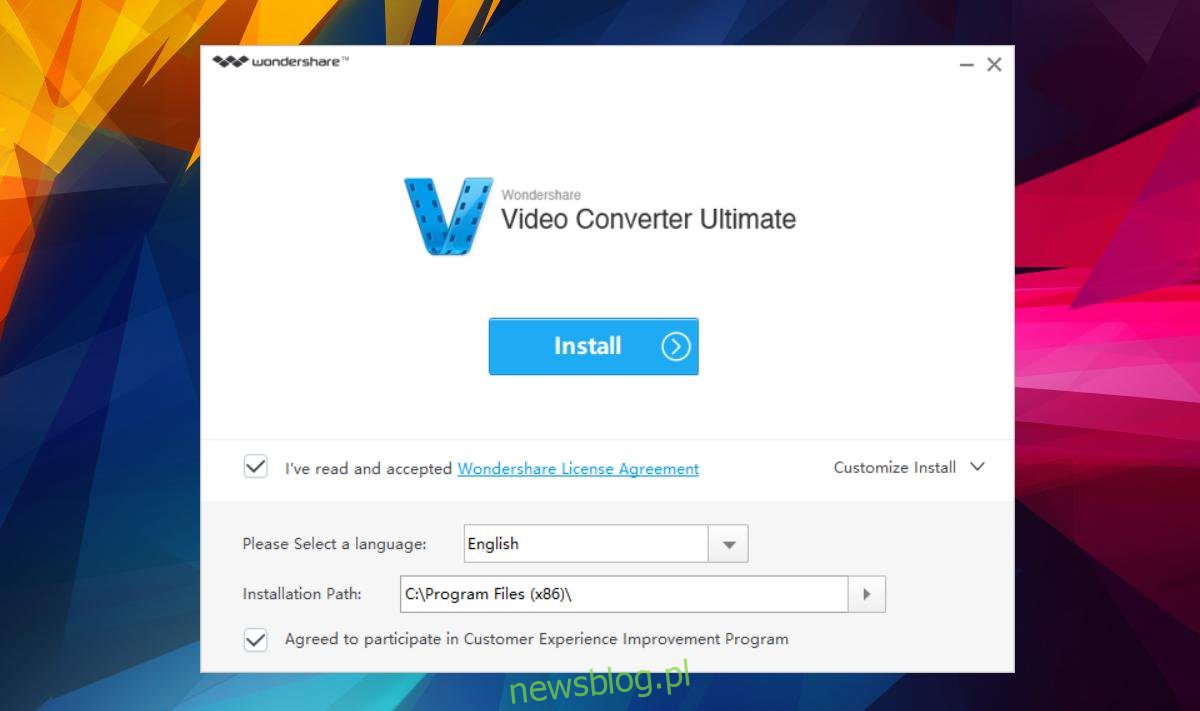
Trong một thế giới tồn tại trình phát VLC, bạn có thể nghĩ rằng các định dạng tệp phương tiện không còn quan trọng nữa. Phần lớn, chúng tôi nghĩ rằng mọi người chỉ quan tâm đến việc xem nội dung đa phương tiện. Trình phát VLC bao gồm tất cả. Ngay cả ứng dụng Phim & TV trên hệ thống Windows 10 hỗ trợ một loại tệp MKV, vì vậy nó bao gồm nhiều vùng chứa phương tiện phổ biến. Vấn đề duy nhất là mọi người không chỉ muốn xem các tệp phương tiện. Ngay cả khi chúng chỉ dành riêng cho việc xem phương tiện, trình phát VLC sẽ không lấp đầy mọi khoảng trống chỉ vì máy tính để bàn không phải là nền tảng duy nhất để xem phim. Xem trên nhiều nền tảng vẫn là một vấn đề, vì vậy bạn cần chuyển đổi video. Khi bạn xem xét các ứng dụng được sử dụng để chỉnh sửa video, rõ ràng là bạn cần chuyển đổi video để xem và chỉnh sửa trên các nền tảng khác nhau.
Chuyển đổi video để xem trên các nền tảng khác nhau, bạn có nhiều lựa chọn. Có nhiều dịch vụ trực tuyến mà bạn có thể sử dụng để chuyển đổi video để xem trên các nền tảng khác nhau. Hầu hết các dịch vụ đều chuyển đổi sang các định dạng phổ biến như MP4 và MOV. Vấn đề duy nhất là giảm chất lượng khi chuyển đổi video trực tuyến bằng các dịch vụ này. Nếu bạn muốn chuyển đổi video để xem trên nhiều nền tảng, thì ứng dụng dành cho máy tính để bàn là lựa chọn tốt nhất cho bạn. Chúng tôi đã sử dụng ứng dụng chuyển đổi video phổ biến Wondershare Video Converter để thử nghiệm và tôi có thể nói rằng chúng tôi đang xem xét một tùy chọn khá chắc chắn. Hãy xem nó diễn ra như thế nào –
Cài đặt
Cài đặt Wondershare Video Converter rất dễ dàng, nhưng bạn nên chọn cài đặt tùy chỉnh nếu bạn không muốn gửi lại số liệu thống kê sử dụng của mình cho công ty. Bạn có thể chọn không gửi số liệu thống kê sử dụng trên màn hình thiết lập.
Chuyển đổi video
Mục đích chính của Wondershare Video Converter là chuyển đổi video. Chúng tôi cần một ứng dụng có thể chuyển đổi video nhưng không làm giảm chất lượng video. Ứng dụng hỗ trợ chuyển đổi giữa 150 định dạng. Điều này cũng bao gồm các tệp MKV và MOV. Điều đáng nói ở đây là ứng dụng có bản dùng thử và bản trả phí. Cả hai phiên bản đều có các tính năng giống nhau, nhưng phiên bản dùng thử giới hạn việc sử dụng các tính năng này.
Bạn có thể chuyển đổi toàn bộ video hoặc chỉ một phần của nó. Wondershare Video Converter có một công cụ cắt xén tích hợp cho phép bạn chỉ chuyển đổi phần đã chọn của bất kỳ video nào.
Để chuyển đổi video, hãy kéo và thả video đó vào giao diện ứng dụng. Ngoài ra, ứng dụng được thêm vào các tùy chọn menu ngữ cảnh nhấp chuột phải. Bạn chỉ cần nhấp chuột phải vào tệp video và chọn tùy chọn chuyển đổi. Thao tác này sẽ mở ứng dụng và thêm video vào đó.
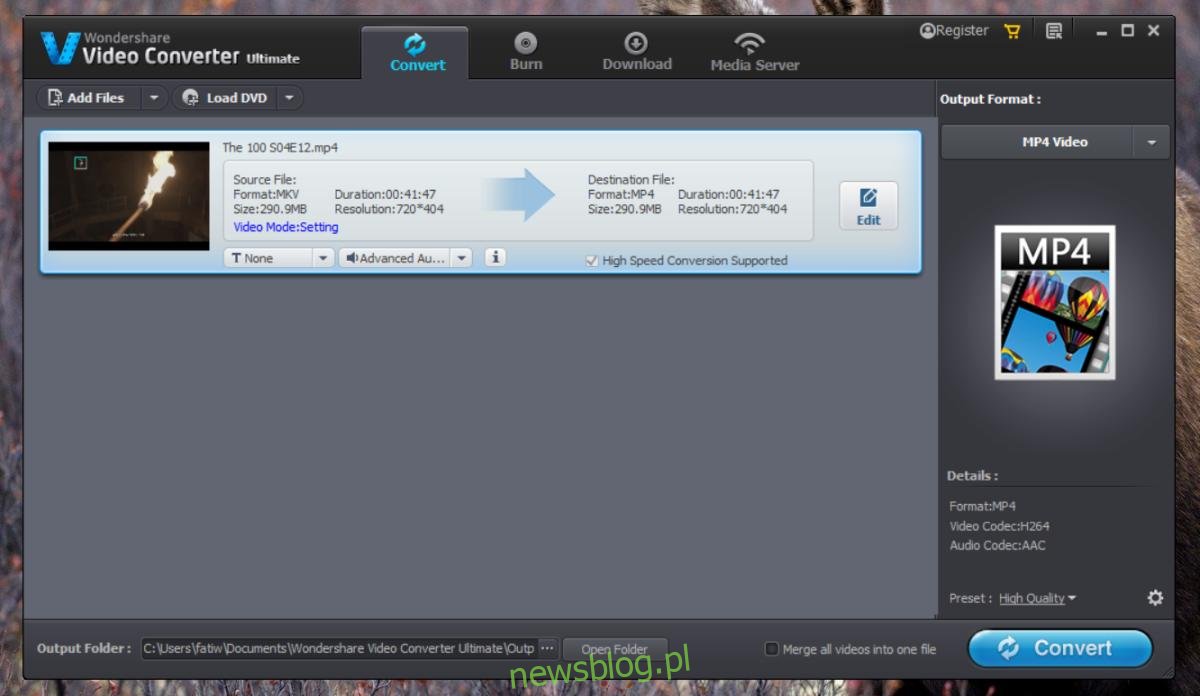
Nếu bạn chỉ muốn chuyển đổi clip từ một tệp, hãy nhấp vào nút Chỉnh sửa trên tệp. Điều này sẽ đưa bạn đến công cụ cắt. Wondershare Video Converter cũng có các công cụ chỉnh sửa video khác, bao gồm công cụ hình mờ và công cụ tạo hiệu ứng màu.
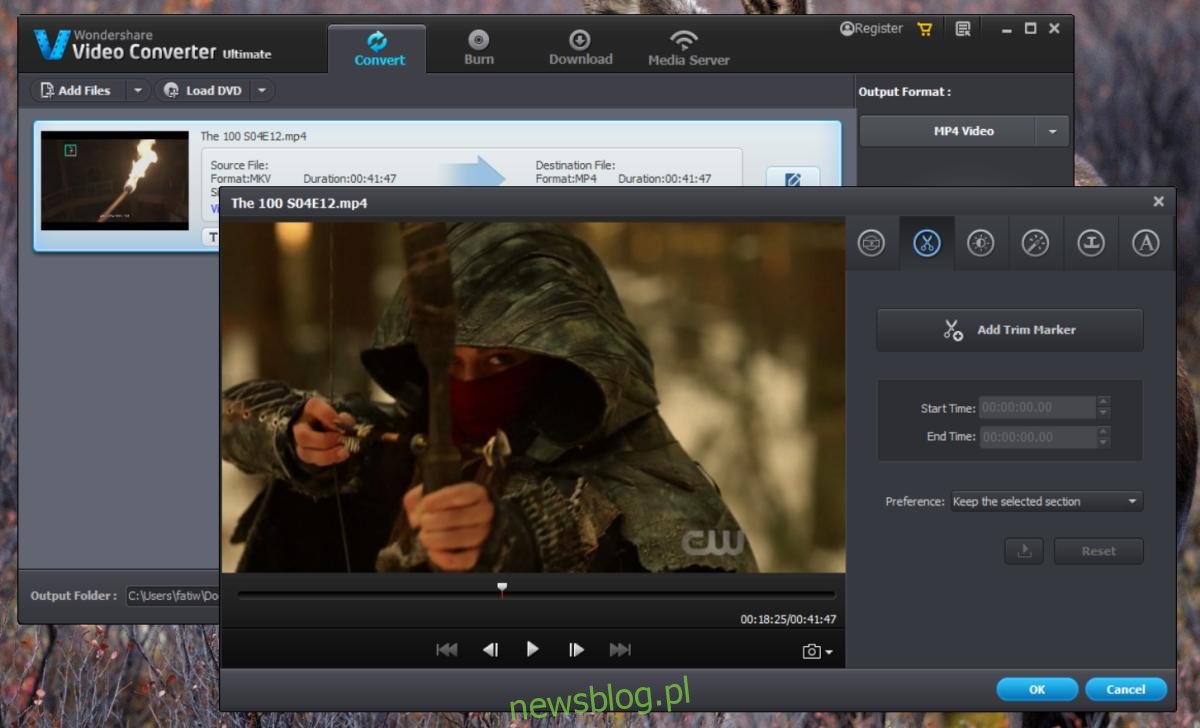
Bạn có thể chỉnh sửa tệp bao nhiêu tùy thích. Khi bạn hoàn tất, hãy quay lại giao diện chính và nhấp vào “Chuyển đổi”. Quá trình chuyển đổi sẽ mất một khoảng thời gian tùy thuộc vào độ dài của tệp.
Chất lượng chuyển đổi
Dưới đây là so sánh song song của tệp MKV được chuyển đổi thành MP4. Bên trái là tệp gốc và bên phải là clip đã chuyển đổi.

Thay đổi định dạng
Ứng dụng chuyển đổi sang MP4 theo mặc định, nhưng bạn có thể thay đổi định dạng sang bất kỳ định dạng nào khác. Trên thực tế, bạn có thể chuyển đổi video thành tệp âm thanh. Để thay đổi định dạng tệp, hãy mở menu thả xuống bên dưới Tệp đầu ra. Tất cả các định dạng được phân loại theo định dạng và thiết bị. Điều này khá thú vị khi bạn không biết chuyển đổi video sang định dạng nào. Bạn có thể chọn thiết bị trong tab Thiết bị và ứng dụng sẽ nhận dạng đúng định dạng.
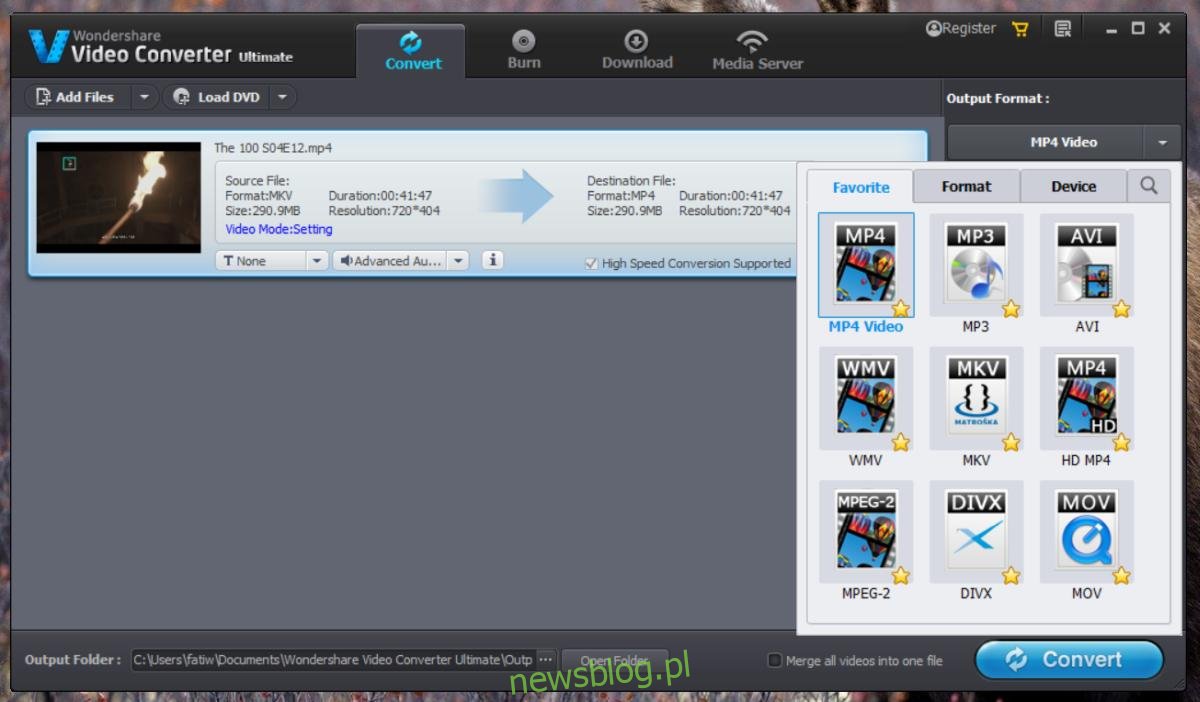
Ghi DVD/CD và tải video
Wondershare Video Converter có hai tính năng quan trọng khác. Nó có thể ghi phương tiện vào DVD hoặc CD. Xem xét mọi người không thực sự sử dụng DVD hoặc CD nữa và các ổ đĩa đang biến mất nhanh chóng khỏi máy tính xách tay và máy tính để bàn, tính năng này có thể được rất ít người quan tâm. Quan trọng hơn là chức năng tải xuống. Có thể tải xuống video từ YouTube và hầu hết mọi video trực tuyến nếu bạn có liên kết tới nó.
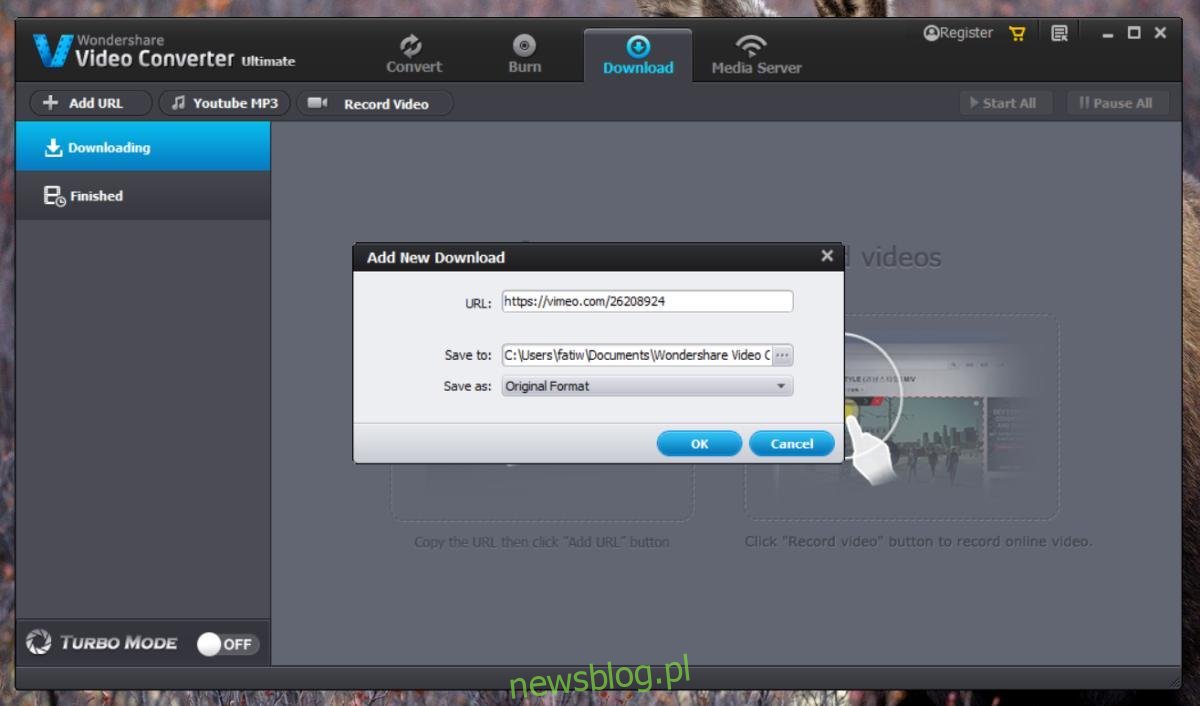
Phiên bản dùng thử so với phiên bản đầy đủ
Wondershare Video Converter có phiên bản dùng thử. Trong phiên bản dùng thử, tất cả các tính năng của ứng dụng đều có giới hạn và hạn chế. Ví dụ: bạn chỉ có thể tải xuống 5 video dùng thử, sau đó bạn cần mua giấy phép. Bạn chỉ có thể chuyển đổi 1/ /3 clip và ghi lại 1/ /3 video sang đĩa DVD. Giới hạn truyền cũng được đặt thành 5 phút. Nếu bạn thích ứng dụng này, phiên bản đầy đủ sẽ có giá 49,95 đô la cho một giấy phép trọn đời. Nếu bạn đang mua cho một gia đình (hoặc doanh nghiệp nhỏ), bạn có thể xin giấy phép gia đình cho 2-5 máy tính với giá 99,95 đô la.
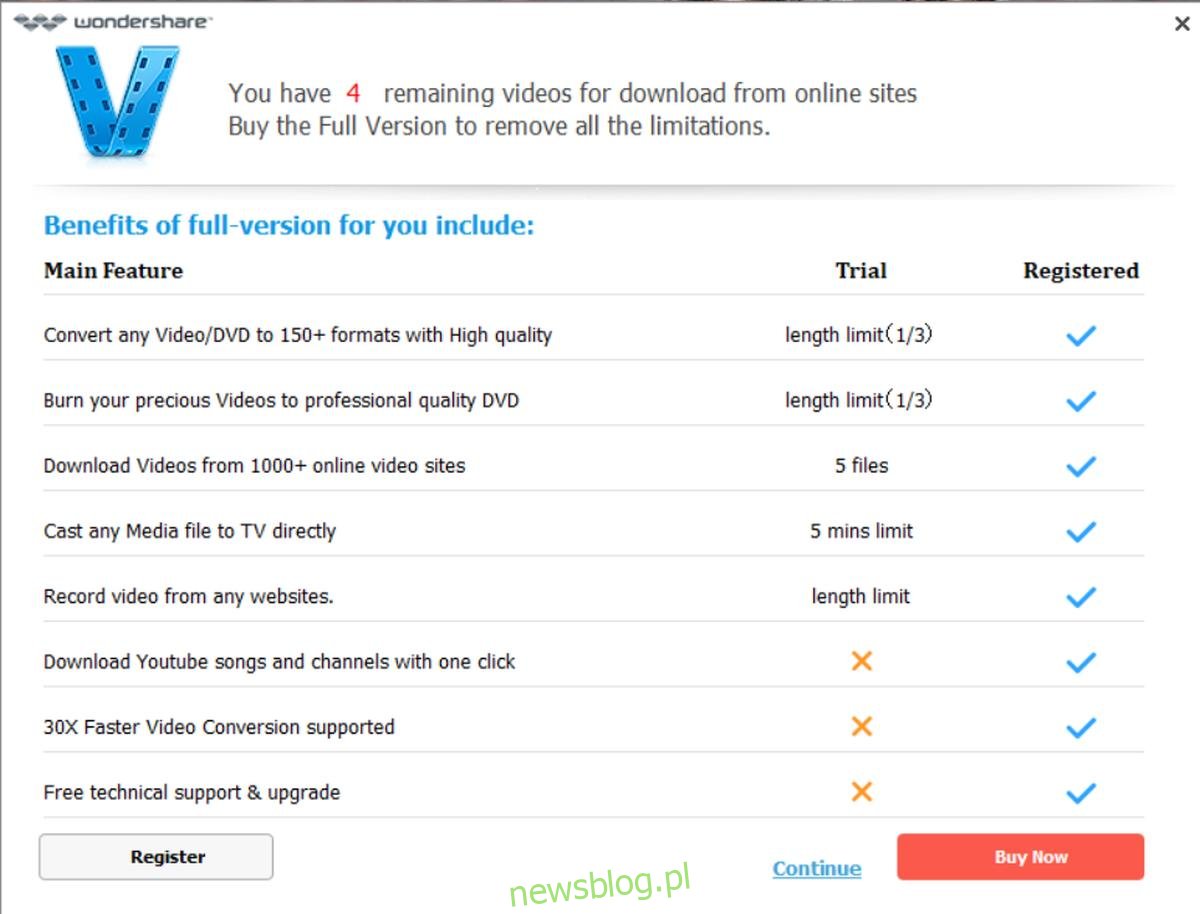
cho và chống lại
Wondershare Video Converter hoạt động thực sự tốt, không quá hứa hẹn hay quá ấn tượng. Ứng dụng này hỗ trợ một loạt các chức năng mà bạn thường cần một số ứng dụng.
Nó chỉ có một nhược điểm; tự cài đặt tiện ích mở rộng trình duyệt. Chúng tôi đã thử nghiệm ứng dụng trên máy tính có hệ thống Windows 10, nơi chúng tôi đã tự động thêm tiện ích bổ sung vào Internet Explorer. Các trình duyệt khác không bị ảnh hưởng. Có thể ứng dụng chưa bao giờ cố cài đặt tiện ích bổ sung trong Chrome chỉ vì Chrome đã chặn tiện ích bổ sung đó. Đây thực sự là vấn đề duy nhất với ứng dụng. Phần mở rộng không độc hại. Thêm nút tải xuống vào các trang chứa tệp phương tiện có thể tải xuống. Nó lưu toàn bộ quá trình sao chép và dán URL trong chính ứng dụng. Wondershare Video Converter nên yêu cầu người dùng cho phép trước khi cài đặt tiện ích bổ sung.
Ngoài ra, ứng dụng này có rất nhiều tùy chọn tùy chỉnh để bạn có thể định cấu hình ứng dụng hoạt động theo ý muốn.
